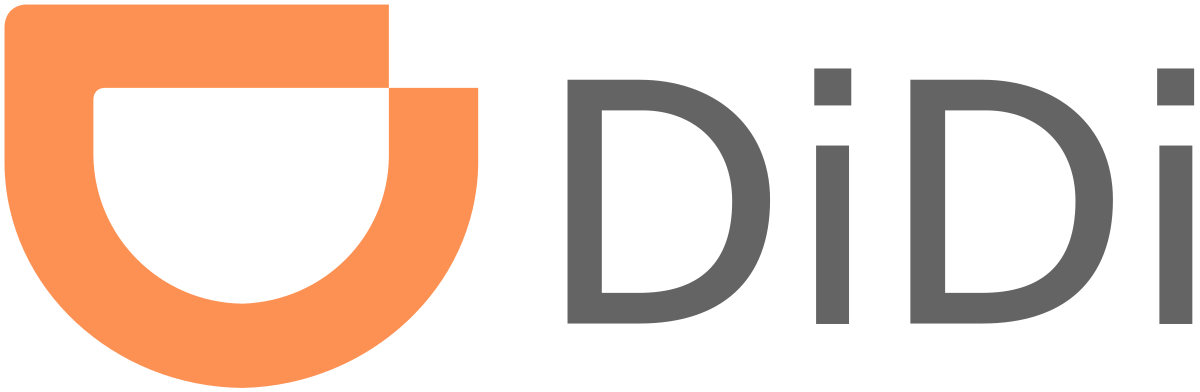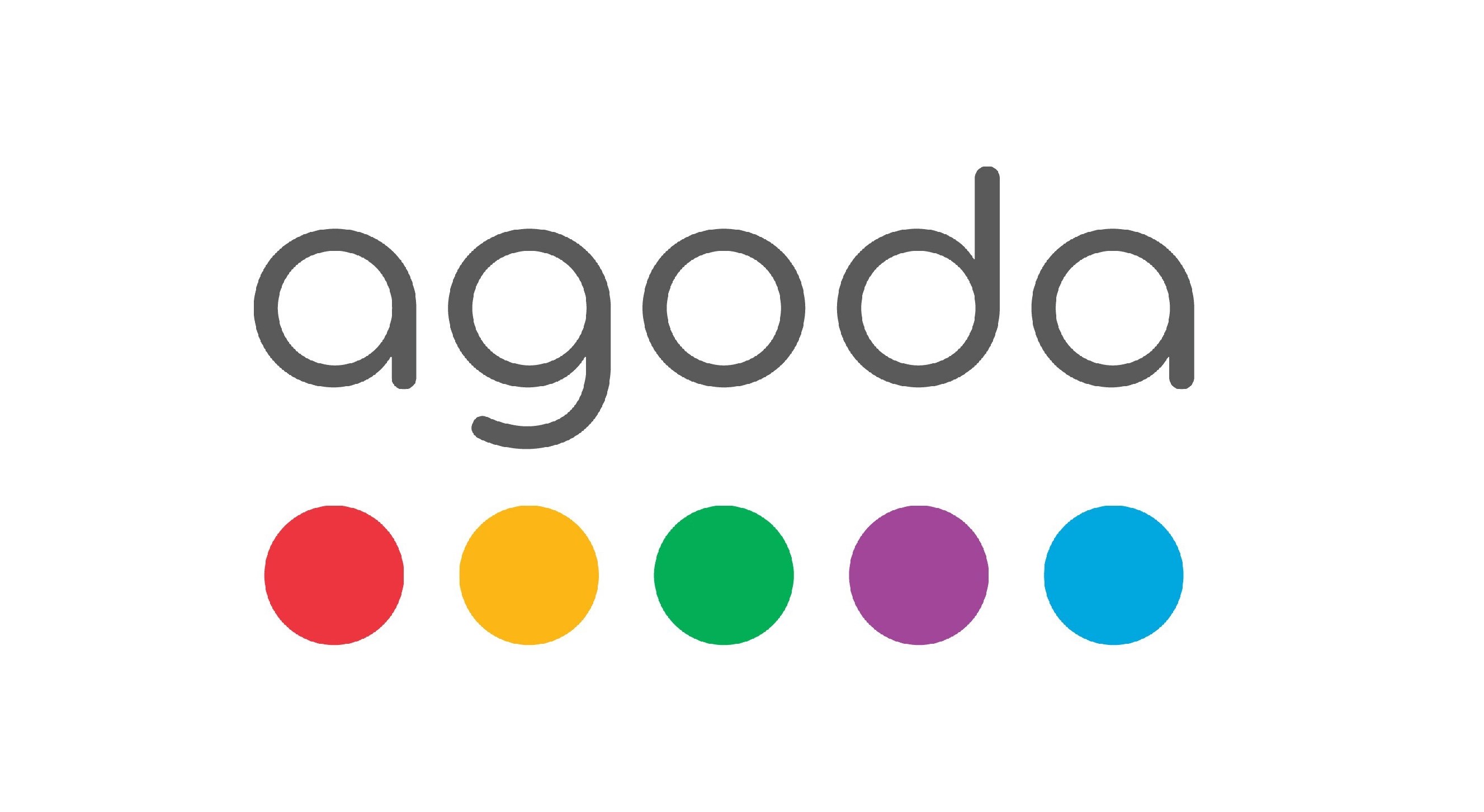【無料】Google Mapを簡単に原付ナビにする方法
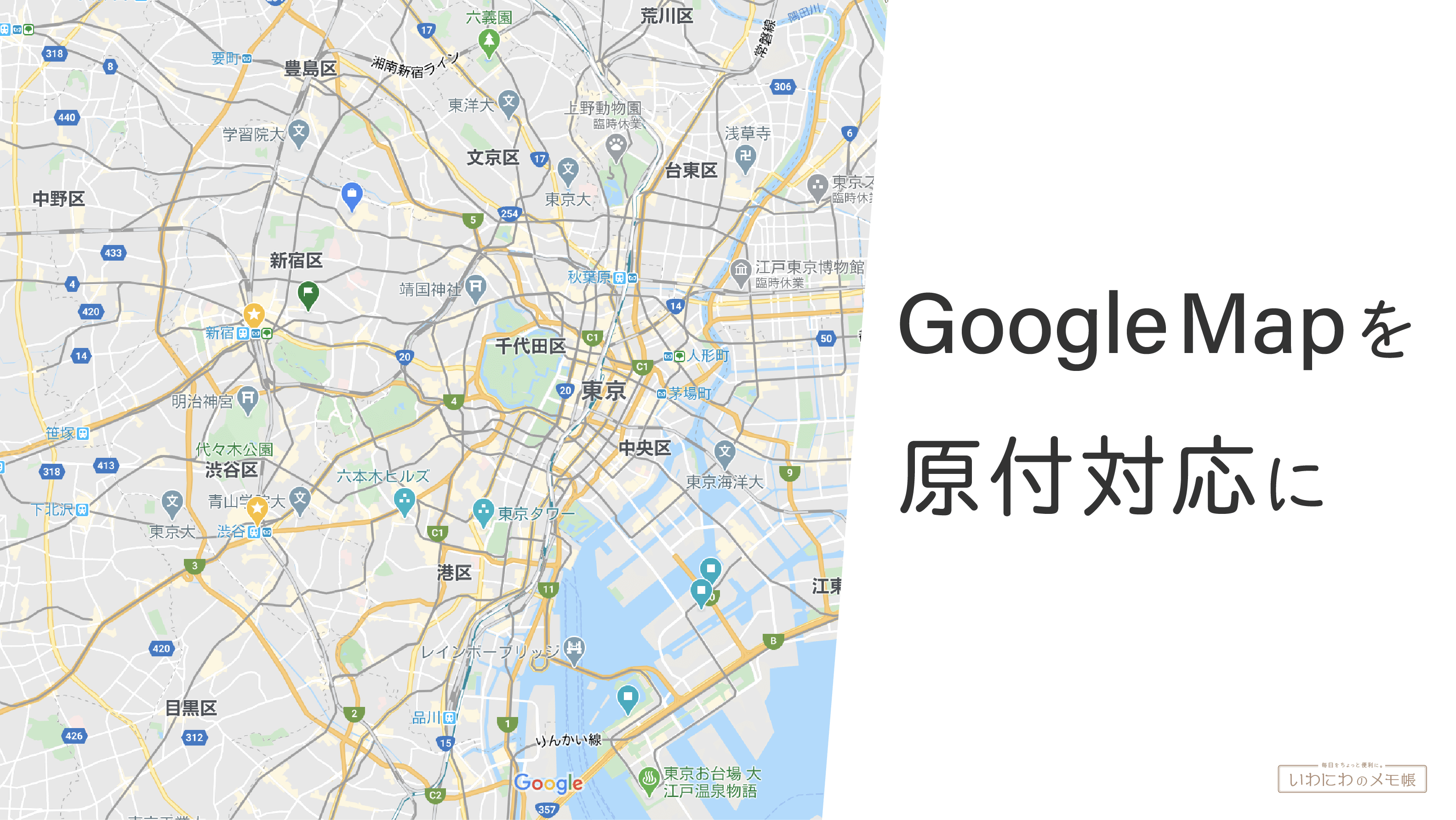
いや原付って本当に便利ですよね。
自転車のように小回りが効くし、あんまり疲れないし。
原付で日本縦断!ってのは、なかなかきついかもしれませんが、
ちょっとした遠出に原付を使用するかたは僕だけではないはず。
そんな時に活躍するのがナビ(ツーリングナビ)ですが
そのほとんどが有料なんですよね。
でも、ナビは無料で使いたい!!
今回はグーグルマップを“ほぼ”原付対応にする方法をご紹介します。
“初期設定”のまま使ってはいけない理由
Google Map、無料で最高ですが、
初期設定のまま原付ナビにすると、こんな落とし穴があるんですよね。。
- 車ルートの場合
- 高速道路に案内される
- 自転車ルートの場合
- 一方通行路(自転車を除く)に案内される
- 右折禁止の横断歩道に案内される

初期設定のまま使うと、たまに、痛い目見ます…
初期設定だと、原付ナビとしては、絶妙に使い物にならないのです。
GoogleMapを”ほぼ”原付対応にする方法
そのままではちょっとリスキーなのですが、
以下の方法で、原付ナビとして(ある程度)使えるようになります。
経路オプションを設定
「経路オプション」を使用すると、使い物になるようになります!

経路を検索して、右上に3つの丸が並ぶメニューをタップ。
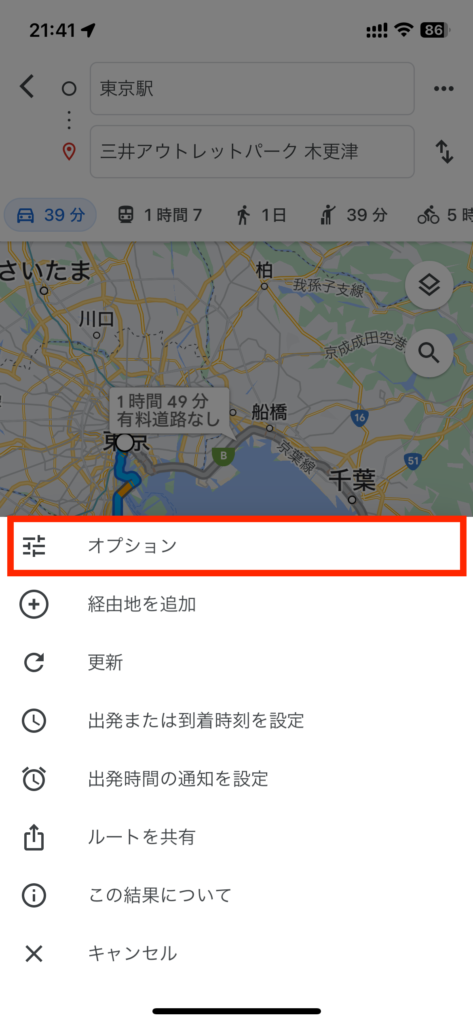
表示されたメニューの一番上、オプションをタップ。
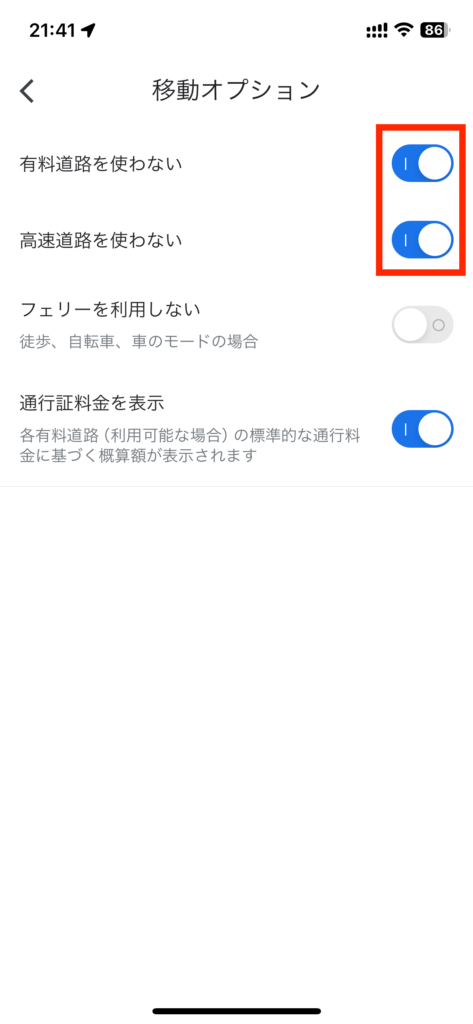
- 有料道路を使わない
- 高速道路を使わない
の2つをオンに設定しましょう!

これで、“ほぼ”原付でも通行できるルートに設定完了です!
設定前/後のルートを比較
Before
After


しっかりルートが変わっていますね!
設定が完了したら、あとは出発するのみ。
スマホを片手に運転すると厳罰を食らいます。
スマホケースを装着することをオススメします。
注意点 ルートは完璧ではない
この方法で長い間移動をしていますが、ルートに問題があったことほとんどありません。
でも、通れない事もありました。
過去1度だけ、こんな標識のある山道に案内されました。

そうです。二輪車通行規制区間です。
東京では、アンダーパス内原付禁止といった制限があったりしますが、
側道をや迂回路で回避できました。
そういったことには2000km走っても数回程度でしたが。
しかし、山奥となると話が変わってきます。

長距離、特に山を通る場合などは、
事前にルートを確認しましょう!
二輪車通行規制区間についてはこちらから参照できます。
二輪車通行規制区間情報 – 日本二輪車普及安全協会
めちゃくちゃ乗るなら、有料の方がいいかも
前述の通り、ルート案内は完璧じゃないんですよね。
長めの旅なら、素直に有料アプリを使うのも一つの手だと思います。
これとか。
一時期僕も使っていましたが、かなり優秀。
到着予定時刻もほぼ正確に叩き出してくれます。
ただし、月額400円。
定期的に長旅をする方なら胸を張ってオススメしますが、
たまの長旅として使用する人にとっては、ちょっぴり割高かも。
ご自身の状況に合わせて、最適な方法を選んでくださいね。
くれぐれも安全運転で、良い原付旅をお楽しみください。
それではまた。